Auffülllisten - Übervorratsverwaltung
Kurz erklärt
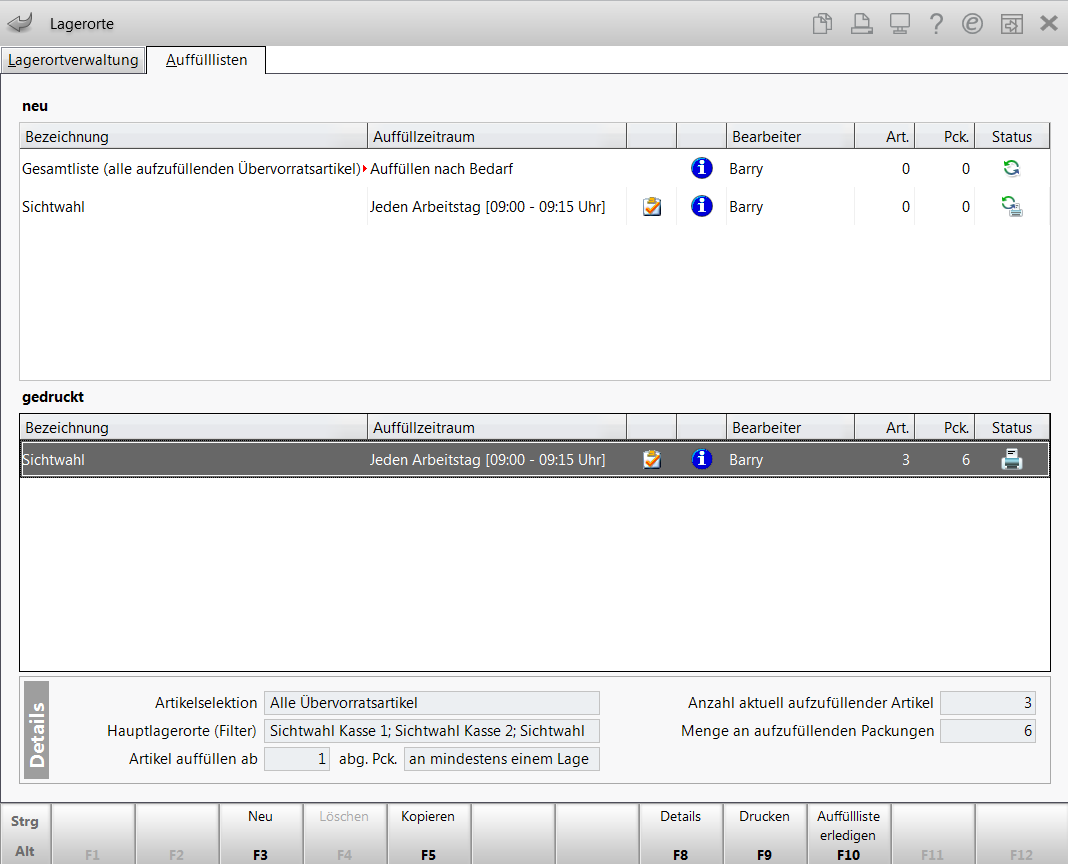
Im Hauptfenster sehen Sie folgende Informationen im Bereich neu und gedruckt:
- Bezeichnung der Auffüllliste
- Auffüllzeitraum - Zeitintervall, in welchem die Auffüllliste abgearbeitet werden sollte. Dabei gibt 'Auffüllen nach Bedarf' an, dass Sie keine Erinnerung durch eine Notes-Aufgabe hinterlegt haben. Alle anderen Zeitintervalle werden aus der Terminserie einer hinterlegten Notes-Aufgabe generiert.
- Icon
 - Für die Liste wurde eine Notes-Aufgabe angelegt, die den Bearbeiter und Vertreter an das Auffüllen erinnert.
- Für die Liste wurde eine Notes-Aufgabe angelegt, die den Bearbeiter und Vertreter an das Auffüllen erinnert. - Icon
 - In der Auffüllliste ist eine Notiz hinterlegt.
- In der Auffüllliste ist eine Notiz hinterlegt. - Bearbeiter - In der Auffüllliste angegebener Bearbeiter.
- Art. - Gesamtzahl der aufzufüllenden Artikel in dieser Auffüllliste
- Pck. - Gesamtzahl der aufzufüllenden Packungen in dieser Auffüllliste
- Status
 neu - neue Auffüllliste (ggf. mit neu aufzufüllenden Artikeln; wird ständig aktualisiert)
neu - neue Auffüllliste (ggf. mit neu aufzufüllenden Artikeln; wird ständig aktualisiert) gedruckt - Auffüllliste gedruckt
gedruckt - Auffüllliste gedruckt neu, Druck vorhanden - Nach dem Druck der Auffüllliste wird diese Liste erzeugt und und ggf. mit neu aufzufüllenden Artikeln aktualisiert. Ermöglicht zu erkennen, ob die entsprechende gedruckte Liste bereits "veraltet" ist.
neu, Druck vorhanden - Nach dem Druck der Auffüllliste wird diese Liste erzeugt und und ggf. mit neu aufzufüllenden Artikeln aktualisiert. Ermöglicht zu erkennen, ob die entsprechende gedruckte Liste bereits "veraltet" ist.
Im Detailbereich sehen Sie folgende Informationen:
- Artikelselektion - Bezeichnung der Artikelselektion
- Hauptlagerorte (Filter) - Eingestellter Filter über die mit der Auffüllliste erfassten Hauptlagerorte
- Artikel auffüllen ab ... abg.Pck. - Anzahl abgegebener Packungen, welche maßgeblich dafür ist, ob ein Artikel auf der Auffüllliste erscheint.
Im nachfolgenden Feld wird die Auswahl an Lagerorten angezeigt, die maßgeblich dafür ist, ob ein Artikel auf der Auffüllliste erscheint.
- Anzahl aktuell aufzufüllender Artikel auf der Auffüllliste
- Menge an aufzufüllenden Packungen auf der Auffüllliste
Prinzipielles Vorgehen
Beachten Sie folgendes prinzipielle Vorgehen bei der Übervorratsverwaltung:
- Übervorratslagerort(e) einrichten
Mehr dazu im Thema 'Zuordnung eines Verkaufsorts zu einem Lagerort'.
- Zuordnung von Verkaufsorten zu Lagerorten
Mehr dazu im Thema 'Zuordnung von Verkaufsorten zu Lagerorten'.
- Artikeln Haupt- und Übervorratslagerorte zuweisen
- Ggf. prüfen Sie die Einstellungen zur Einbindung eines angeschlossenen Kommissioniersystems
Mehr dazu im Abschnitt 'Spezialfall: Kommissioniersystem als Übervorratslagerort'.
- Freischalten der Übervorratsverwaltung
Mehr dazu im Abschnitt 'Freischalten der Übervorratsverwaltung'.
- Auffüllliste einsehen
- Auffüllliste anlegen, sofern Sie zusätzlich zur von PHARMATECHNIK bereitgestellten Gesamtliste weitere Auffülllisten verwenden möchten
- Ggf. Auffüllliste kopieren
- Notes-Aufgabe für eine Auffüllliste bearbeiten
Mehr dazu im Thema 'Notes-Aufgabe für eine Auffüllliste bearbeiten'.
- Auffüllliste und Etiketten drucken
- Ggf. sofortiges Auffüllen einzelner Artikel
- Ggf. Auffüllliste verwerfen
- Auffüllliste auf 'erledigt' setzen
Mehr dazu im Abschnitt 'Auffüllliste auf 'erledigt' setzen'.
Freischalten der Übervorratsverwaltung
Nachdem Sie für alle betreffenden Artikel Haupt- und Übervorratslagerorte definiert haben, schalten Sie die Übervorratsverwaltung frei.
Nutzen Sie dazu den Konfigurationsparameter Anwendungsbereich. Sie finden ihn in den Systemeinstellungen der Artikelverwaltung, Gültigkeitsbereich 'Arbeitsplatz' auf der Seite Übervorratsverwaltung.
Hier können Sie festlegen, welche Abverkäufe für die Übervorratsverwaltung gewertet werden sollen, d.h. ob Verkäufe von der Offizin oder dem Backoffice oder kein Abverkauf gewertet werden soll.
Hintergrund: Bei Faktura-Aufträgen wird sich in manchen Apotheken direkt aus dem Übervorratslagerort bedient. Ein Hochzählen der abgegebenen Menge wäre in solch einem Fall demnach nicht korrekt.
Initial ist als Anwendungsbereich keiner eingestellt.
Folgende Einstellungen sind möglich:
- keiner - Es werden weder Abverkäufe aus der Offizin noch aus dem Backoffice für die Übervorratsverwaltung gewertet. D.h., die Übervorratsverwaltung ist deaktiviert.
- Offizin - Es werden nur Abverkäufe aus der Offizin für die Übervorratsverwaltung gewertet.
- Backoffice - Es werden nur Abverkäufe aus dem Backoffice für die Übervorratsverwaltung gewertet.
-
Offizin und Backoffice - Es werden alle Abverkäufe aus der Offizin und dem Backoffice gewertet.
 Mit diesem Konfigurationsparameter schalten Sie die Übervorratsverwaltung frei, nachdem Sie für alle betreffenden Artikel Haupt- und Übervorratslagerorte definiert haben.
Mit diesem Konfigurationsparameter schalten Sie die Übervorratsverwaltung frei, nachdem Sie für alle betreffenden Artikel Haupt- und Übervorratslagerorte definiert haben.
Auffüllliste einsehen
Wählen Sie Details - F8, um die in der Liste markierten Auffüllliste zu öffnen. Mehr dazu im Thema 'Auffülllisten anlegen und bearbeiten'.
Auffüllliste kopieren
Wählen Sie Kopieren - F5, um eine Kopie der in der Liste markierten Auffüllliste anzulegen.
Bearbeiten Sie diese anschließend. Mehr dazu im Thema 'Auffülllisten anlegen und bearbeiten'.
Auffüllliste auf 'erledigt' setzen
Mit Auffüllliste erledigen - F10 können Sie eine Auffüllliste als erledigt kennzeichnen. Hierbei werden für alle Artikel dieser Auffüllliste die derzeitigen Abgabemengen dieser Liste unter Berücksichtigung des vermutlich vorhandenen ÜV-Bestandes und der daraus resultierenden Angaben in "aufgefüllt" als aufgefüllt betrachtet (auf ‚erledigt‘ gesetzt).
Abgaben, die nicht aufgefüllt werden konnten, werden zusammen mit den zwischenzeitlichen Abgaben seit dem letzten Drucken der Liste in der neuen Liste zur Verfügung gestellt.
 Der ÜV-Bestand wird auf Basis des tatsächlichen aktuellen Gesamt-Bestandes und der vermutlichen Beständen bzw. der Angaben zu den Kapazitäten an den Hauptlagerorten und den Abgaben des Artikels berechnet.
Der ÜV-Bestand wird auf Basis des tatsächlichen aktuellen Gesamt-Bestandes und der vermutlichen Beständen bzw. der Angaben zu den Kapazitäten an den Hauptlagerorten und den Abgaben des Artikels berechnet.
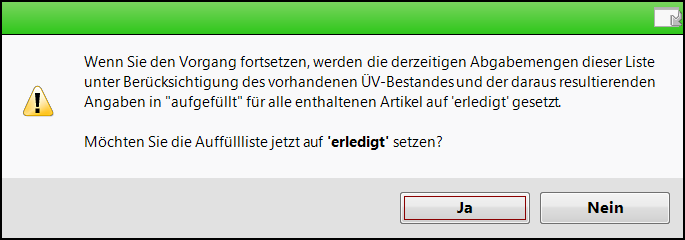
Ggf. nicht auffüllbare Abgaben werden in der entsprechenden ![]() /
/ ![]() neuen Auffüllliste dokumentiert.
neuen Auffüllliste dokumentiert.
Beachten Sie auch den Abschnitt 'Konfiguration der Funktionen zum Erledigt- bzw. Komplett erledigt-setzen'.
Auffüllliste komplett
Mit der Funktion Auffüllliste komplett- Strg+F10 wird die markierte Auffüllliste auf erledigt gesetzt, unabhängig von tatsächlich vorhandenen Beständen im Übervorrat und aller Abgabemengen an den Hauptlagerorte. Nutzen Sie diese Funktion vor dem Einführen von Kapazitäten!
Wenn Sie beginnen, in der Übervorratsverwaltung mit Kapazitäten zu arbeiten, empfehlen wir Ihnen folgendes Vorgehen:
- Füllen Sie zuerst alle Hauptlagerorte – soweit möglich – auf.
- Setzen Sie alle bestehenden Abgabemengen an den Hauptlagerorten mit Auffüllliste komplett - Strg+F10 zurück.
 Es erscheint eine Hinweismeldung.
Es erscheint eine Hinweismeldung.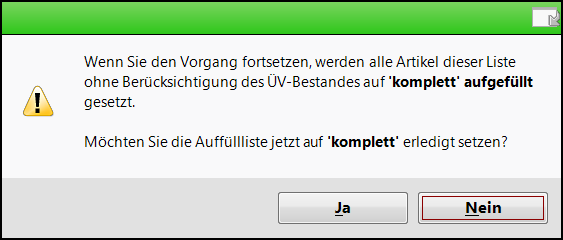
- Wählen Sie Ja, um alle Artikel dieser Auffüllliste ohne Berücksichtigung des Bestandes im Übervorrat auf 'komplett' aufgefüllt zu setzen.
- Tragen Sie für jeden Übervorratsartikel im Fenster Lagerorte zuordnen die Kapazität ein.
- Tragen Sie, falls erforderlich, für jeden Übervorratsartikel im Fenster Lagerorte zuordnen mit Bestand korrigieren - F7 im Feld Vermutl. Bestand den tatsächlichen Bestand an diesem Lagerort ein, falls der Artikel aktuell an diesem Lagerort nicht komplett aufgefüllt ist.
In diesem Fall wird der Artikel mit der fehlenden Menge für diesen Lagerort in die Auffüllliste geschrieben. So ist sichergestellt, dass die "Lücke im Regal" bei der nächsten Gelegenheit aufgefüllt werden kann.
Beachten Sie auch den Abschnitt 'Konfiguration der Funktionen zum Erledigt- bzw. Komplett erledigt-setzen'.
Konfiguration der Funktionen zum Erledigt- bzw. Komplett erledigt-setzen
Mit dem Konfigurationsparameter 'Auffüllliste erledigen' stellen Sie ein, ob die Funktionen Auffüllliste erledigen - F10 und Auffüllliste komplett - Strg+F10 abhängig vom Status der Auffüllliste aktiv bzw. inaktiv sind. Dann wird immer nur die aktuell selektierte Auffüllliste erledigt bzw. komplett erledigt.
Standardmäßig steht der Konfigurationsparameter auf nur gedruckte, d.h. nur gedruckte Auffülllisten können auf 'Erledigt' gesetzt werden.
Wenn Sie in Ihrer Apotheke als Übervorratslagerort mit einem Kommissioniersystem arbeiten und die Artikel der Auffüllliste komplett auslagern, können Sie über diesen Konfigurationsparameter einstellen, dass die Auffüllliste auf 'Erledigt' gesetzt werden kann, ohne sie vorher ausdrucken zu müssen. Dieser Arbeitsschritt kann dann entfallen und Sie sparen Papier.
Nutzen Sie eine der folgenden Einstellmöglichkeiten:
-
alle (inkl. neu, Druck vorhanden) - Es können alle Auffülllisten auf 'Erledigt' gesetzt werden, inklusive der Auffülllisten im Status neu, Druck vorhanden.
-
gedruckte und neue - Es können nur gedruckte und neue Auffülllisten auf 'Erledigt' gesetzt werden.
Bei einer Auffüllliste im Status neu bzw. neu, Druck vorhanden hat dies folgende Auswirkungen:
- Auffüllliste erledigen - F10
 Alle Artikel dieser Auffüllliste werden unter Berücksichtigung des ÜV-Bestandes an den relevanten Lagerorten erledigt.
Alle Artikel dieser Auffüllliste werden unter Berücksichtigung des ÜV-Bestandes an den relevanten Lagerorten erledigt. - Auffüllliste komplett - Strg+F10
 Alle Artikel dieser Auffüllliste werden OHNE Berücksichtigung des ÜV-Bestandes an den relevanten Lagerorten erledigt.
Alle Artikel dieser Auffüllliste werden OHNE Berücksichtigung des ÜV-Bestandes an den relevanten Lagerorten erledigt.
Falls sowohl eine gedruckte als auch eine neue Auffüllliste (Status neu, Druck vorhanden) existieren und eine der beiden Listen wird erledigt bzw. komplett erledigt, dann bleibt die jeweils andere Liste unverändert, d.h. die darin enthaltenen Artikel werden nicht verändert.
Auffüllliste verwerfen
Falls Sie ausnahmsweise einmal durch eine längere Unterbrechung nicht zum Bearbeiten der ausgedruckten Auffüllliste kommen, sondern zu einem späteren Zeitpunkt auffüllen möchten, können Sie die gedruckte Auffüllliste verwerfen.
Nutzen Sie dazu die Funktion Auffüllliste verwerfen - Alt+F10.
Die abgegebenen Mengen der aufgeführten Artikel an den relevanten Lagerorten der Auffüllliste im Status ![]() gedruckt werden auf die entsprechende Auffüllliste im Status
gedruckt werden auf die entsprechende Auffüllliste im Status ![]() neu, Druck vorhanden übertragen. Dann wird die Auffüllliste im Status
neu, Druck vorhanden übertragen. Dann wird die Auffüllliste im Status ![]() gedruckt gelöscht und die entsprechende Auffüllliste im Status
gedruckt gelöscht und die entsprechende Auffüllliste im Status ![]() neu, Druck vorhanden wird auf den Status
neu, Druck vorhanden wird auf den Status ![]() neu zurückgesetzt.
neu zurückgesetzt.
Auffüllliste löschen
Mit der Funktion Löschen - F4 wird die Auffüllliste nach Bestätigung einer Sicherheitsabfrage gelöscht. Eine evtl. hinterlegte Notes-Aufgabe wird ebenfalls gelöscht.
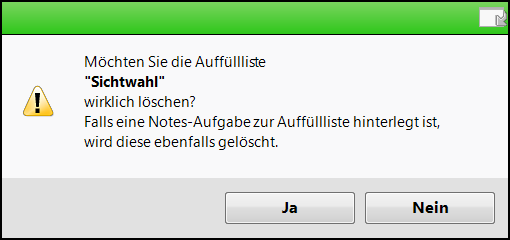
Spezialfall: Kommissioniersystem als Übervorratslagerort
Anwendungsfall 1: Artikel wird zum Verkaufszeitpunkt aus dem Übervorrat ausgelagert. D.h. eine aus dem Hauptlagerort entnommene Packung wird sofort wieder durch eine Packung aus dem Übervorrat ersetzt.
Um dies zu steuern, aktivieren Sie den Konfigurationsparameter  Auslagern beim Scannen. Sie finden den Konfigurationsparameter wie bisher in den Systemeinstellungen der Kasse, Gültigkeitsbereich 'Arbeitsplatz' auf der Seite KS-System. Mehr dazu im Thema 'KS-System (Systemeinstellungen)'.
Auslagern beim Scannen. Sie finden den Konfigurationsparameter wie bisher in den Systemeinstellungen der Kasse, Gültigkeitsbereich 'Arbeitsplatz' auf der Seite KS-System. Mehr dazu im Thema 'KS-System (Systemeinstellungen)'.
 Beachten Sie: Artikel erscheint später nicht auf Auffüllliste!
Beachten Sie: Artikel erscheint später nicht auf Auffüllliste!
Anwendungsfall 2: Artikel soll erst beim Abarbeiten der Auffüllliste ausgelagert werden. Die Auslagerung wird hierbei aus der Auffüllliste heraus mit Auslagern - Strg+F11 oder Markierung eines einzelnen Artikels und Auswahl des Kontextmenü-Eintrags Artikel auslagern angestoßen, oder es wird direkt am Kommissioniersystem ausgelagert.
Um dies zu steuern, deaktivieren Sie den Konfigurationsparameter  Auslagern beim Scannen.
Auslagern beim Scannen.
Sonderfall 3: Die Apotheke verwendet ihr Kommissioniersystem ausschließlich zur Lagerung von Übervorräten und möchte die Artikel immer nur direkt aus der Auffüllliste heraus auslagern, auch bei leeren Hauptlagerorten.
Deaktivieren Sie am Kassenarbeitsplatz die Konfigurationsparameter  Kommissionierautomat und Auslagern beim Scannen.
Kommissionierautomat und Auslagern beim Scannen.
Aktivieren Sie am Arbeitsplatz, an dem die Auffülllisten bearbeitet werden, den Konfigurationsparameter Kommissionierautomat. Der Konfigurationsparameter
Kommissionierautomat. Der Konfigurationsparameter  Auslagern beim Scannen bleibt auch hier deaktiviert.
Auslagern beim Scannen bleibt auch hier deaktiviert.
Auslagerungsort für Übervorrat festlegen
In den oberen Anwendungsfällen wird über den neuen Konfigurationsparameter Auslagerungsort Übervorrat festgelegt, ob Übervorräte am Standard-Auslagerungsort (Konfigurationsparameter: Auslagerungsort) ausgelagert werden sollen oder ein einem anderen Auslagerungsort (d.h. Auslagerungsschacht). Sie finden den Konfigurationsparameter in den Systemeinstellungen der Kasse, Gültigkeitsbereich 'Arbeitsplatz' auf der Seite KS-System.
Initial ist der Konfigurationsparameter 0 eingestellt, was bedeutet, dass am Standard-Auslagerungsort, d.h. am Standard-Schacht ausgelagert wird. Wenn Sie bspw. im Konfigurationsparameter Auslagerungsort Schacht 3 eingestellt haben, dann wird der Übervorrat an Schacht 3 ausgelagert. Wenn Sie Übervorräte an einem anderen Schacht auslagern lassen möchten, dann stellen Sie die gewünschte Schachtnummer ein, zB. 5.
Mehr dazu im Thema 'KS-System (Systemeinstellungen)'.
Sollten Sie das Kommissioniersystem als Hauptlagerort festgelegt haben, dann lesen Sie bitte Details in folgenden Hilfethemen nach: 'Artikel verkaufen mit Kommissioniersystem' und 'Ein- und auslagern von Abholungen'.
Weitere Info und Funktionen
'Auffüllliste und Etiketten drucken'
